![]()
Leawo DVD変換は DVDを動画ファイルに変換する Leawo Prof. Mediaのリッピングモジュール。
Leawo DVD変換 の特徴
- DVDのコピーガードを解除
- MP4, AVI, ASF, WEBM, MOV, RMVB, FLV, WMV, MKV, MPEG-1, MPEG-2, 3GPへの変換をサポート
- ハードウェアアクセラレーションによりエンコード処理を高速化
開発元
- 開発元:Leawo Software
- 開発元の拠点:中国
中国国内での企業名は Shenzhen Moyea Software 。
ダウンロード
Leawo DVD変換は出力時間に 5分の制限がかかっている状態で試用可能。
違法性
日本の著作権法は「私的使用の複製」を認めているが、「技術的保護手段の回避」が禁止されているため、「電子的方法や磁気的方法」など、人が知覚できない方法で保護されたコンテンツの保護を解除する行為は、個人使用であっても認められておらず、Leawo DVD変換を使用してメディアの保護を解除すると著作権法違反になる。
ただし、著作権法は著作者の利益が不当に害される著作権侵害を除き、権利者(被害者)が告訴しないと起訴できない親告罪で、コピーガードを回避したリッピングやダウンロードは違法だが刑事罰はない。
- リッピングやキャプチャの違法性については 著作権法とリッピングやキャプチャの違法性 を参照。
システム要件
- バージョン:13.0.0.3
- OS:Windows 7/ 8.x/ 10/ 11
- CPU:Intel / AMD 1GHz 以上
- RAM:512MB(1GB 以上推奨 )
- グラフィック:NVIDIA GeForce GTX 260 相当以上
バージョン 13.0.0.2 から 64-bit OSのみサポート。
GPUが H.264や H.265のエンコードをサポートしていれば、ハードウェアアクセラレーションによりエンコード処理が高速化する。
インストール
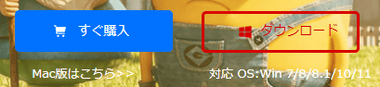
公式サイト の「ダウンロード」をクリックしてインストーラーをダウンロード。
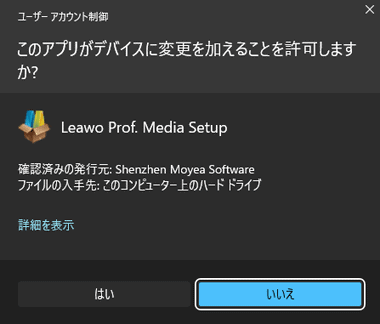
ダウンロードしたインストーラーを開き、ユーザーアカウント制御のプロンプトが表示されたら「はい」で許可。
32-bit環境はダウンロードしたインストーラー起動時にダイアログが表示され、自動的に 32-bitをサポートしているバージョン 13.0.0.0のインストーラーをダウンロードする。
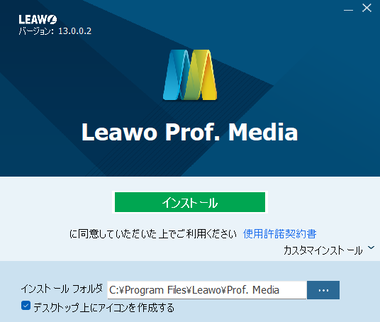
使用許諾書に問題なければ「インストール」。
インストール先は カスタマインストール から編集できる。

インストールが完了したら「今すぐ実行する」をクリックして Leawo Prof. Media を起動。
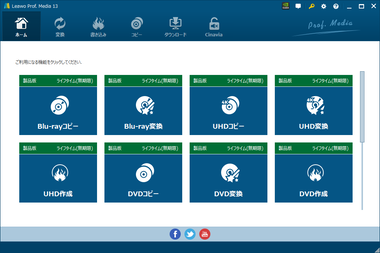
インストール後に起動した状態では ファイルのドラッグ &ドロップが反応しない ため、Leawo Prof. Mediaを再起動する。
GPUアクセラレーション
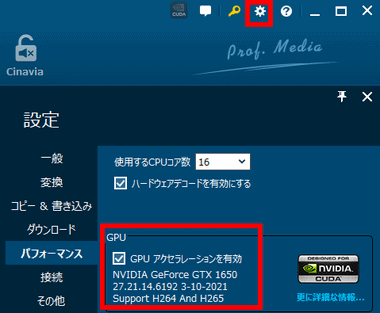
NVIDIAの CUDA か AMDの AMD APP をサポートしているグラフィックカードを使用している場合は、右上の 設定 から パフォーマンス を選択し、GPU アクセラレーションを有効 にチェックを入れて「保存」すると動画のエンコード/ デコードのパフォーマンスが向上する。
Leawo DVD変換 の使い方
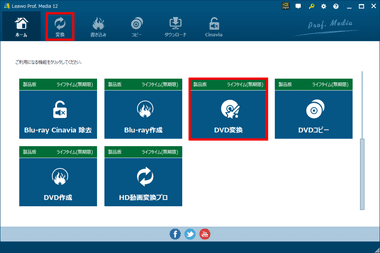
Leawo Prof. Media を起動してメニューの 変換 か、ホームの DVD変換 を選択。
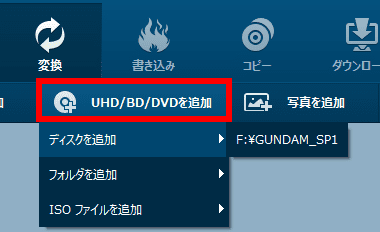
リッピングするディスクをドライブにセットして、左上にある UHD/ BD/ DVDを追加 のプルダウンメニューから ディスクを追加 でドライブにセットしたディスクを選択。
DVDフォルダや ISOファイルをコピーする場合は UHD/ BD/ DVD を追加 から対象のフォルダやファイルを指定する。
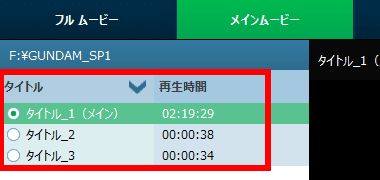
ディスクを認識すると左ペインにタイトル が表示される。
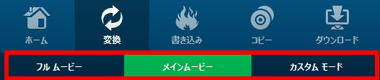
タイトルの取り込みは フルムービー・メインムービー・カスタムモード の 3種類で、デフォルトは メインムービー になっている。
- フルムービー
ディスクに収録されているタイトルを一括して取り込む。 - メインムービー
本編のタイトルのみ取り込む。 - カスタムモード
複数のタイトルを任意で選択して取り込む。
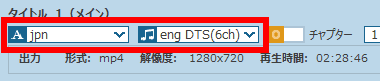
取り込んだタイトルの 字幕・音声 のリストから出力する項目にチェックを入れる。
マルチトラックをサポートしたロスレスの MP4/ MKV 以外の出力フォーマットは、取り込める音声は 1 トラックで、字幕は 焼付け(レンダリング)になる。
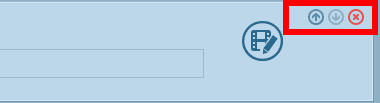
取り込んだタイトルは右上にマウスオーバーで表示されるアイコンで 並び替え と 削除 が可能。

変換 横のアイコンはファイルの出力方法を表しており、初期状態では追加された各タイトル毎にファイルが作成される。

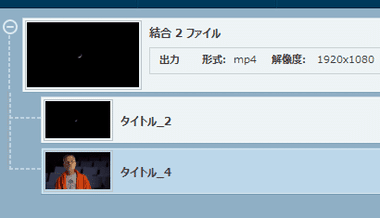
各タイトルを 1つのファイルに結合(マージ)して出力する場合は、アイコンをクリックして変更し、タイトルや順序などを編集。
出力フォーマットの変更
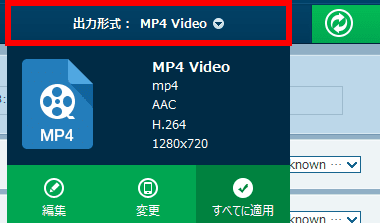
出力するファイル形式の確認・編集は 出力形式 をクリックしてメニューを選択。
- 編集
使用するコーデック・ビットレートなどを変更。 - 変更
ファイルフォーマットを他のフォーマットに変更。 - すべてに適用
デフォルトでオンになっており、すべてのタイトルで同じ設定が適用される。
出力フォーマットはデフォルトで MP4に設定されている。
編集 – 出力設定
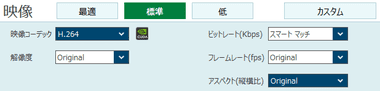
編集 では画質を 最適・標準・低 から選択できる。
ファイル形式がデフォルトの MP4 の場合、映像コーデックは H.264、ビットレートは スマートマッチ、解像度・フレームレート・アスペクト比 は オリジナル に設定されている。
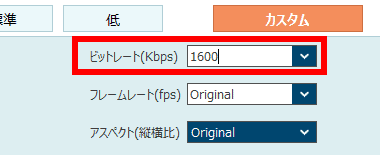
スマートマッチ は画質を低 に設定しても設定値が極端に高く、ファイルサイズが肥大化する傾向があるため、ビデオコーデックに H.264 を使用する場合は 1600~2000 kbpsの間で設定する。
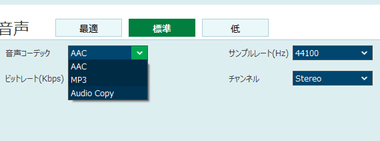
音声は 標準 の デフォルト設定が音声コーデック AAC で、ビットレートが 128 kbps と低いため、多少ファイルサイズは大きくなるが、ソースの音源をロスレスで取り込める Audio Copy の使用を推奨。
変更 – 出力フォーマット
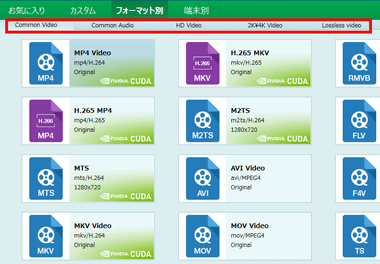
フォーマットの表示は上部の Common Video・Common Audio・HD Video・4K Video でカテゴリーの切り替えができる。
Lossless video は無劣化で動画ファイルに変換できるがカット編集などは不可。
アップスケーリングは 480p(720 x 480)なら 720p(1280 x 720)、720p は 1080p(1920 x 1080)のように 1段階上の解像度が実質的な上限で、1 段階以上にアップスケーリングすると画質が著しく劣化する。
編集
![]()
カット・トリミング・画質調整などの編集を行う場合は、各タイトルの右端にある編集アイコンをクリック。
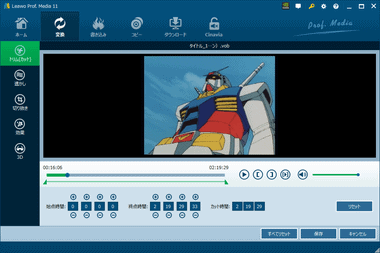
左サイドバー から使用する機能を選択する。
- トリム:動画の一部分のみを切り抜く。
- 透かし:動画に文字や画像を表示する。
- 切り抜き:バウンディングボックスで指定した範囲のみを出力する。
- 効果:明るさ・コントラスト・彩度のほか音量 などの調整をする。
- 3D:2D動画を 3Dにすることができる。
3D化した動画を視聴するには 3Dをサポートしたモニタとメガネが必要。
ファイルの出力

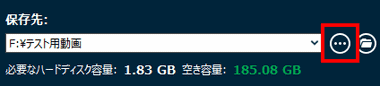
右上の「変換」をクリックし、保存先の項目で 3 点リーダーから保存先を指定して 変換 で実行。
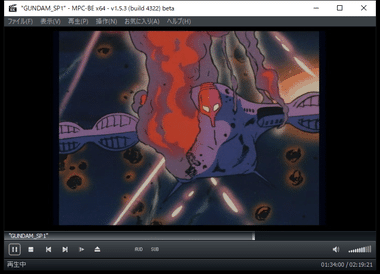
出力したメディアの再生チェックをして完了。
備考
Leawo DVD変換は DVDFabリッピング と比較すると、字幕や音声のマルチトラックをサポートしているファイルフォーマットが少なく、デフォルトの出力設定も微妙だが、その分リーズナブルで提供されており、特に年間ライセンスの価格に大きな差があるため、一時的に利用したいユーザーにオススメ。
購入方法
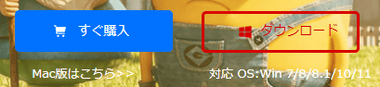
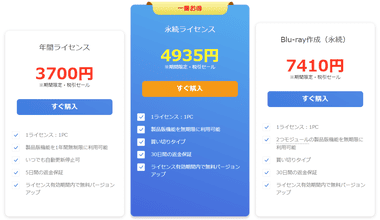
公式サイト の「すぐ購入」からプランを選択して決済し、決済が認証されると登録したメールアドレスに 2Checkout サポートからライセンスキーが記載された注文確認メール が届く。
プランは 1 年間有効なサブスクリプションタイプと永続的にアップデート・アップグレードが可能な永久版が提供されており、通年キャンペーンを実施しているので キャンペーン 特設ページ を確認。
- 購入方法については Leawo製品の購入とライセンスコードの登録方法 を参照。
関連記事
Amazon Prime Video, Netflix, U-NEXT, Abemaなど国内外の VODで配信されているタイトルや 1000を超える動画サイトのコンテンツをダウンロードできる、簡単操作でリーズナブルなオールインワンタイプの動画ダウンローダー
DVD/ BDのコピーガード解除機能を実装した コピー・リッピングソフトや動画エンコーダー、DRM解除アプリ、動画ダウンローダーなどをリーズナブルプライスでリリースしている Leawo のセール情報と購入手順・ライセンス登録方法
DVD・Blu-ray・UHD BD のコピーガード解除機能を実装した 簡単操作のリーズナブルな リッピング・コピー・オーサリング関連の トータルソリューションアプリ
コピーガードで保護された Blu-ray / DVD を MP4・MKV・AVI などの動画ファイルに変換できる、簡単操作の リーズナブルな リッピングモジュール
iTunes Store・Apple Musicのコンテンツ、 Kindle・Koboの電子書籍、Spotifyで配信されている楽曲の保護を解除できる マルチ DRM解除アプリ

















